Kontakte auf dem iPhone 16/15 löschen: 3 schnelle und einfache Möglichkeiten
Wenn Sie einige Kontakte auf Ihrem iPhone nicht mehr benötigen, möchten Sie diese zunächst löschen. Wenn Ihr iPhone nicht über genügend Speicher verfügt, können Sie auch Kontakte auf Ihrem iPhone löschen, um Speicherplatz freizugeben. Die Kontakte-App ist die erste Wahl zum Löschen des Kontakts. Darüber hinaus stehen Ihnen zwei weitere Lösungen zum Löschen von Kontakten auf dem iPhone 16/15 zur Verfügung.
Guide-Liste
Teil 1: Der beste Weg, Kontakte auf dem iPhone 16/15 mit einem Klick zu löschen [schnell und sicher] Teil 2: 2 Standardmethoden zum Löschen von Kontakten auf dem iPhone 16/15 Teil 3: Häufig gestellte Fragen zum Löschen von Kontakten auf dem iPhone 16/15Teil 1: Der beste Weg, Kontakte auf dem iPhone 16/15 mit einem Klick zu löschen [schnell und sicher]
Wenn Sie Kontakte auf einem iPhone 16/15 mit einem Klick gründlich löschen möchten, AnyRec PhoneMover ist das perfekte Tool, das Sie ausprobieren sollten. Mit diesem hervorragenden Tool können Sie unerwünschte Kontakte schnell löschen. Wenn Sie gelöschte oder verlorene Kontakte wiederherstellen möchten, können Sie auch den AnyRec PhoneMover verwenden, um Ihre Kontakte wiederherzustellen. Darüber hinaus ist es auch ein Telefonmanager für iPhone 16/15 und Android/14/13, mit dem Sie beliebige Dateien sichern, bearbeiten, übertragen und organisieren können.

Löschen Sie Kontakte auf Ihrem iPhone in einem Stapel mit einem Klick.
Stellen Sie Ihre Kontakte zwischen iPhone, Android und Ihrem Computer wieder her und sichern Sie sie.
Unterstützen Sie die Organisation aller Ihrer Dateien auf dem iPhone, z. B. Hinzufügen, Löschen und Bearbeiten.
Übertragen Sie schnell Kontakte, Musik, Videos, Fotos und Nachrichten.
100% Sicher
Schritt 1.Von der offiziellen Website von AnyRec PhoneMover können Sie es kostenlos herunterladen und direkt starten. Dann sollten Sie Ihr iPhone und Ihren PC mit einem festen USB-Kabel verbinden. Sie können den QR-Code auch mit der App „MobieSync“ scannen, um die Verbindung aufzubauen. Nachdem Sie die Verbindung hergestellt haben, sollten Sie auf dem Bildschirm Ihres iPhones auf die Schaltfläche „Vertrauen“ tippen.

Schritt 2.Klicken Sie in der linken Symbolleiste auf die Schaltfläche „Kontakte“. Im rechten Fenster werden dann alle Kontakte auf Ihrem iPhone angezeigt. Sie können den einen Kontakt auswählen, um die detaillierten Informationen anzuzeigen. Wählen Sie dann die Kontakte aus, die Sie löschen möchten, indem Sie das Kontrollkästchen aktivieren.

Schritt 3.Nach der Auswahl sollten Sie auf das „Papierkorb“-Symbol klicken, um Kontakte auf Ihrem iPhone zu löschen. Sobald Sie den Vorgang auf dem Computer abgeschlossen haben, werden die Kontakte auf dem Telefon synchron aktualisiert. Wenn Sie Kontakte als Backup auf einen PC übertragen möchten, können Sie auf die Schaltfläche „Auf PC exportieren“ klicken.

Teil 2: 2 Standardmethoden zum Löschen von Kontakten auf dem iPhone 16/15
Dieser Beitrag bietet auch zwei gängige Methoden zum Löschen von Kontakten auf Ihrem iPhone. Wenn Sie nur mehrere Kontakte löschen müssen, können Sie die Kontakte mit der Kontakte-App einzeln löschen. Wenn Sie mehrere Kontakte gleichzeitig löschen, können Sie iCloud ausprobieren. Lassen Sie uns lernen, wie Sie mit diesen Tools Kontakte auf dem iPhone löschen.
1. Löschen Sie einzelne Kontakte mit der Kontakte-App
Die Kontakte-App ist eine bequeme Möglichkeit, Kontakte auf einem iPhone 16/15 zu löschen, ohne Software herunterzuladen. Der Nachteil ist jedoch, dass Sie Kontakte nur einzeln löschen können, was sehr zeitaufwändig ist. Wenn Sie nur wenige Kontakte auf dem iPhone löschen müssen, versuchen Sie diese Methode.
Schritt 1.Gehen Sie direkt zur App „Kontakte“ auf Ihrem iPhone oder tippen Sie in der App „Telefon“ auf die Schaltfläche „Kontakte“, um Ihre Kontakte zu öffnen.
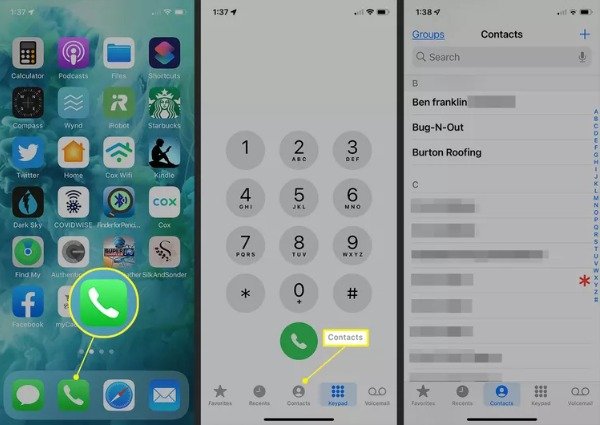
Schritt 2.Anschließend können Sie den Kontakt auswählen, den Sie löschen möchten, und darauf tippen. Dann werden Ihnen detaillierte Informationen zum Kontakt angezeigt und Sie sollten oben auf die Schaltfläche „Bearbeiten“ tippen. Und tippen Sie auf die Schaltfläche „Kontakt löschen“, um sofort Kontakte auf Ihrem iPhone zu löschen.
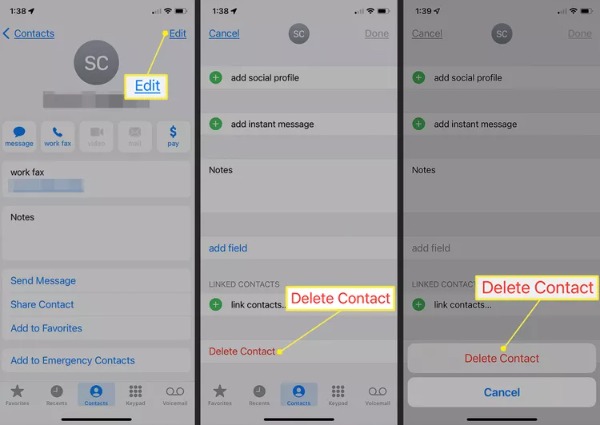
2. Löschen Sie mehrere Kontakte mit iCloud
iCloud ist ein Cloud-Dienst von Apple. Sie können iCloud verwenden, um Ihre iPhone-Daten zu synchronisieren und zu sichern. Es ist wie ein kleiner Dateimanager zum Organisieren Ihrer Dateien, einschließlich des Löschens von Kontakten. Lesen Sie weiter, um zu erfahren, wie Sie mit iCloud Kontakte auf dem iPhone 16/15 löschen. Es ist jedoch kompliziert, da Sie gleichzeitig die Tastatur drücken und mit der Maus klicken müssen, um die Kontakte auszuwählen, die Sie löschen möchten.
Schritt 1.Suchen Sie in Ihrem Browser nach iCloud und melden Sie sich mit derselben Apple-ID an, die Sie bei Ihrem iPhone 16/15 verwendet haben. Klicken Sie dann auf die Schaltfläche „Kontakte“, um es zu öffnen.
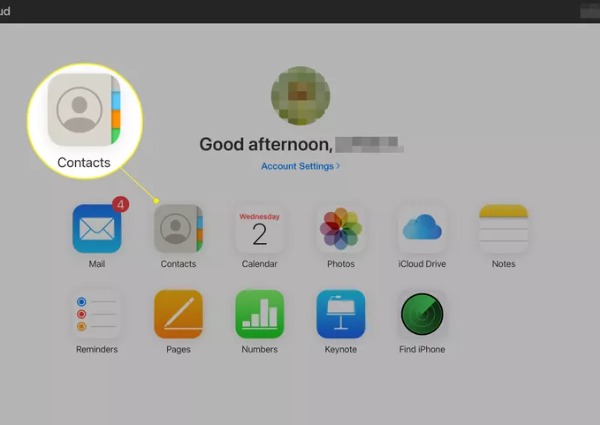
Schritt 2.Wenn Sie mehrere Kontakte löschen möchten, können Sie die Befehlstaste auf dem Mac (die „Strg“-Taste auf einem PC) lange drücken und mit der Maus auf die Kontakte klicken. Klicken Sie dann auf das „Zahnrad“-Symbol, um die Option „Löschen“ auszuwählen. Es öffnet sich ein Fenster, in dem Sie bestätigen, ob Sie den ausgewählten Kontakt löschen möchten. Sie sollten auf die Schaltfläche „Löschen“ klicken.
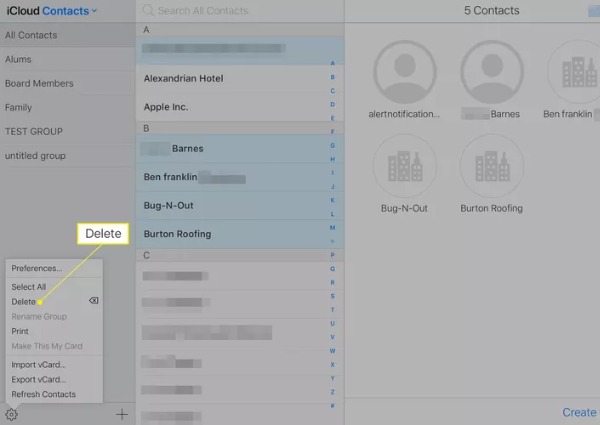
Teil 3: Häufig gestellte Fragen zum Löschen von Kontakten auf dem iPhone 16/15
-
Kann ich die Kontakte wiederherstellen, wenn sie versehentlich gelöscht wurden?
Nein, Sie können die Kontakte nicht direkt in der Kontakte-App wiederherstellen. Aber wenn Sie Kontakte in iCloud oder anderer Software sichern, können Sie sie wiederherstellen.
-
Welche Apps können Kontakte auf einem iPhone löschen?
Die Gruppen-App ist eine hervorragende App, die Sie ausprobieren können. Sie können damit Ihre Kontakte auf einem iPhone organisieren. Außerdem können Sie damit ganz einfach Kontakte auf Ihrem iPhone 16/15 löschen. Sie können auch die App „Kontakte löschen“ herunterladen.
-
Wie kann man Kontakte sichern, bevor man sie löscht?
Sie können iCloud verwenden, um Kontakte zu sichern. Gehen Sie auf Ihrem iPhone zu Einstellungen und tippen Sie auf [Ihr Name], um iCloud zu öffnen. Aktivieren Sie dann Kontakte zum Sichern.
Abschluss
Jetzt haben Sie drei Methoden zum Löschen von Kontakten auf Ihrem iPhone gemeistert. Wenn Sie nur einen Kontakt löschen müssen, können Sie die Kontakte-App direkt verwenden. Wenn Sie mehrere Kontakte auf dem iPhone löschen müssen, muss AnyRec PhoneMover die beste Wahl sein, die Sie in Betracht ziehen können. Mit diesem All-in-One-Tool können Sie Kontakte mit einem Klick löschen und es unterstützt das Sichern und Wiederherstellen.
100% Sicher
